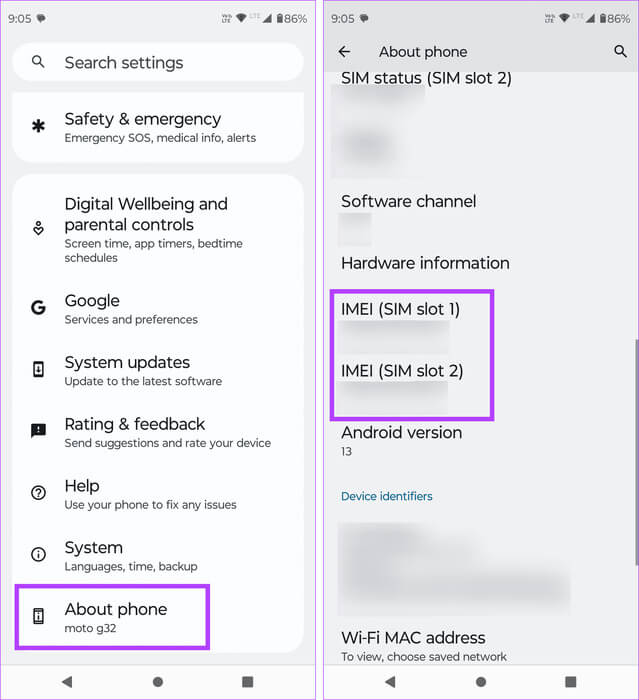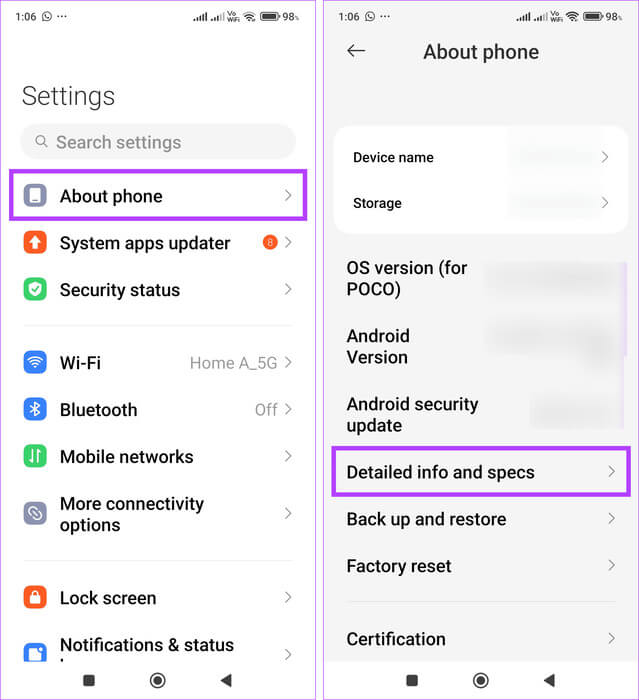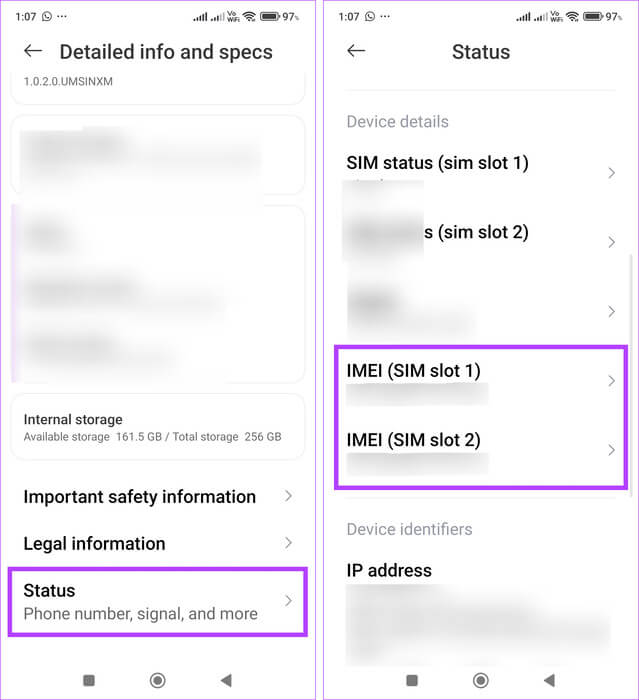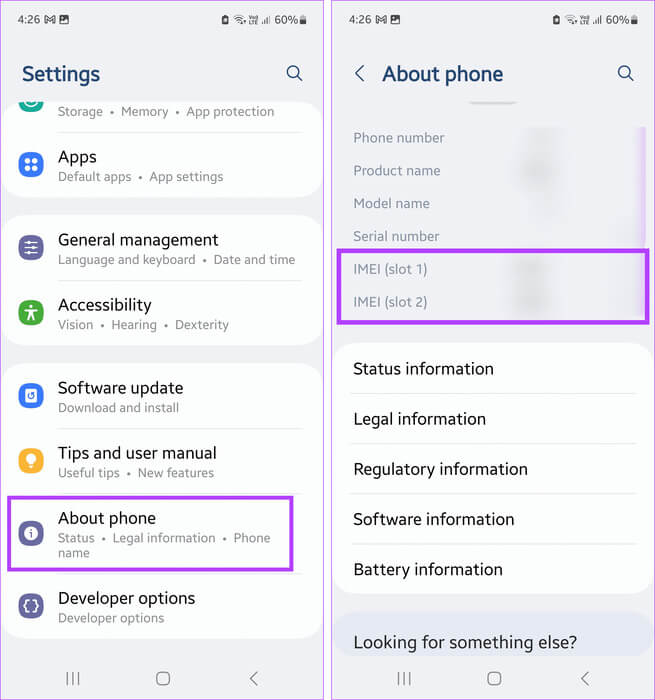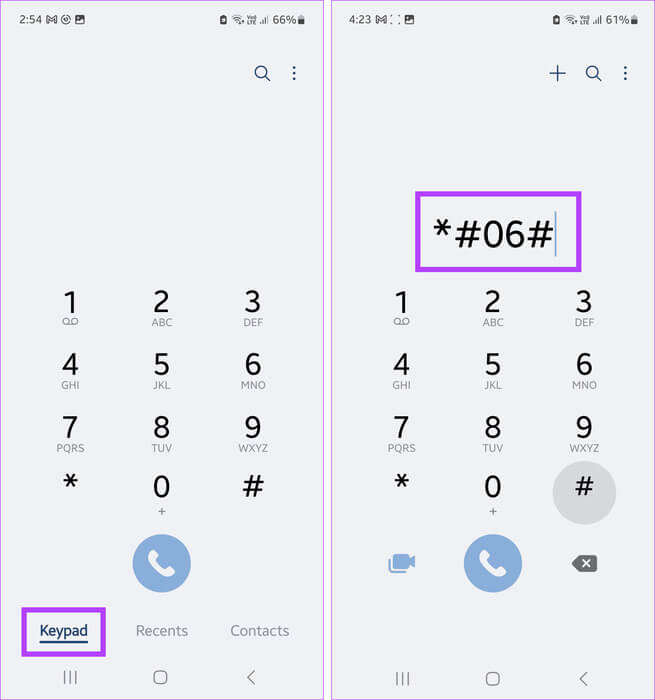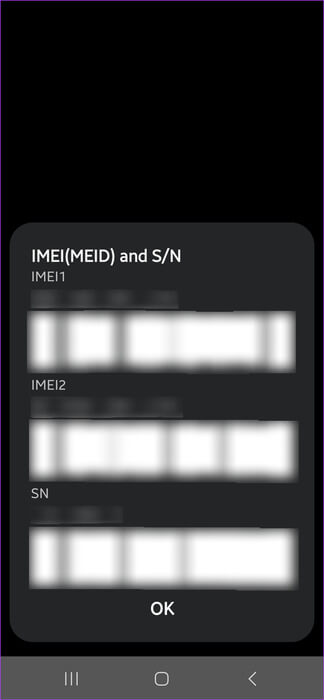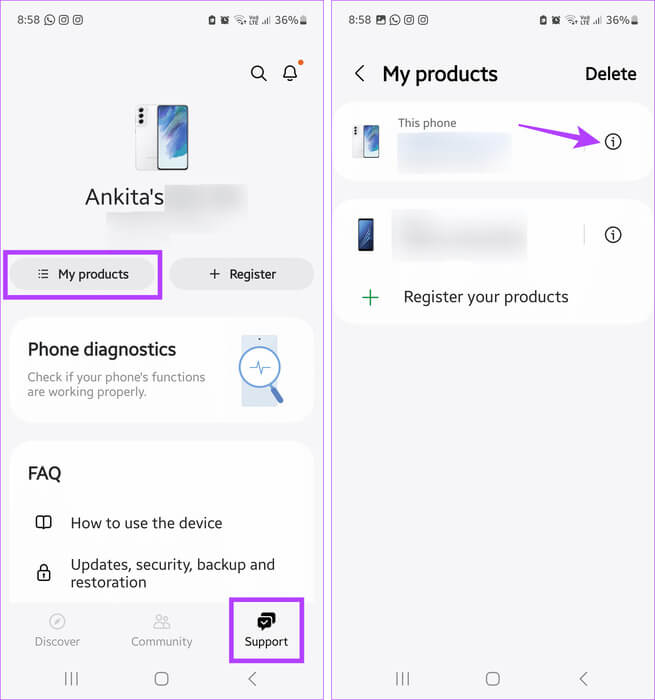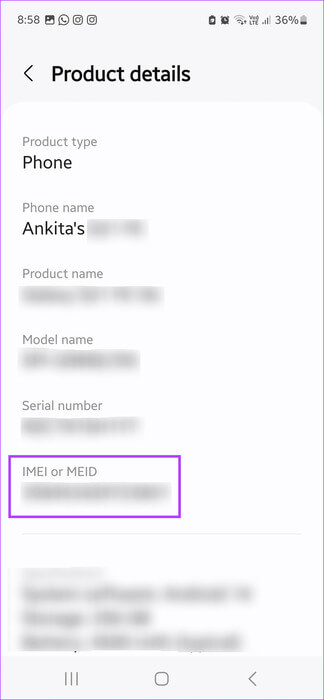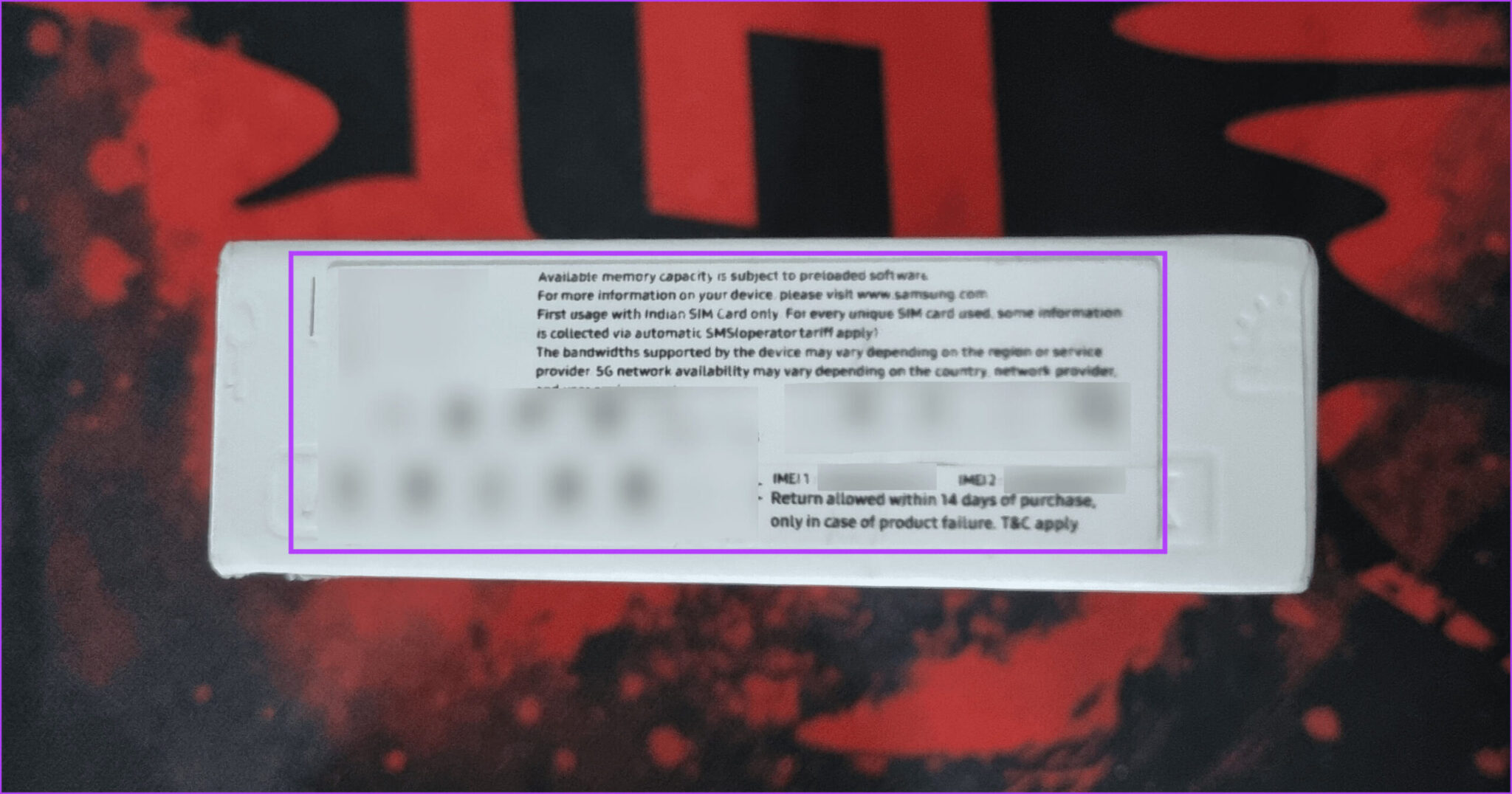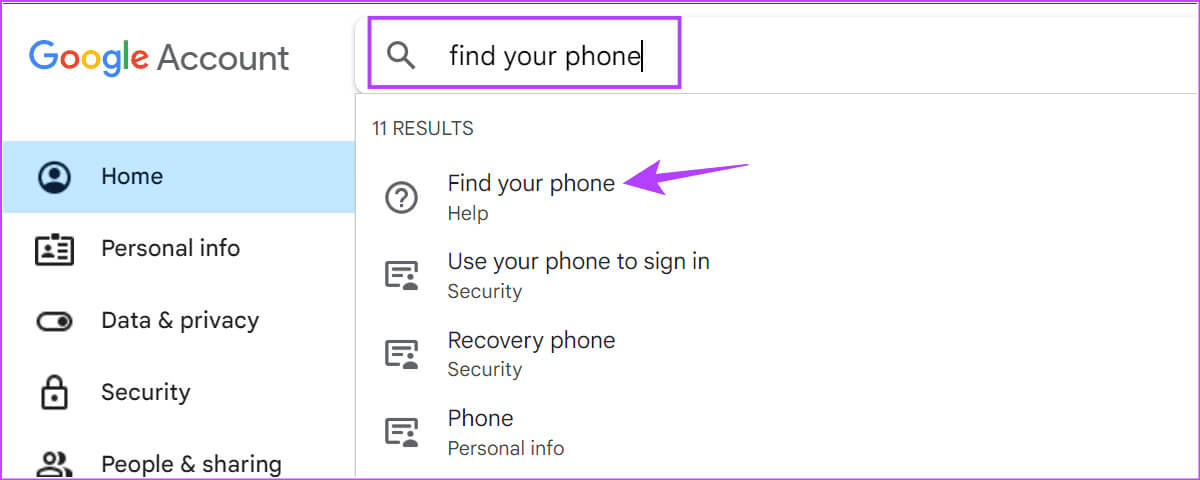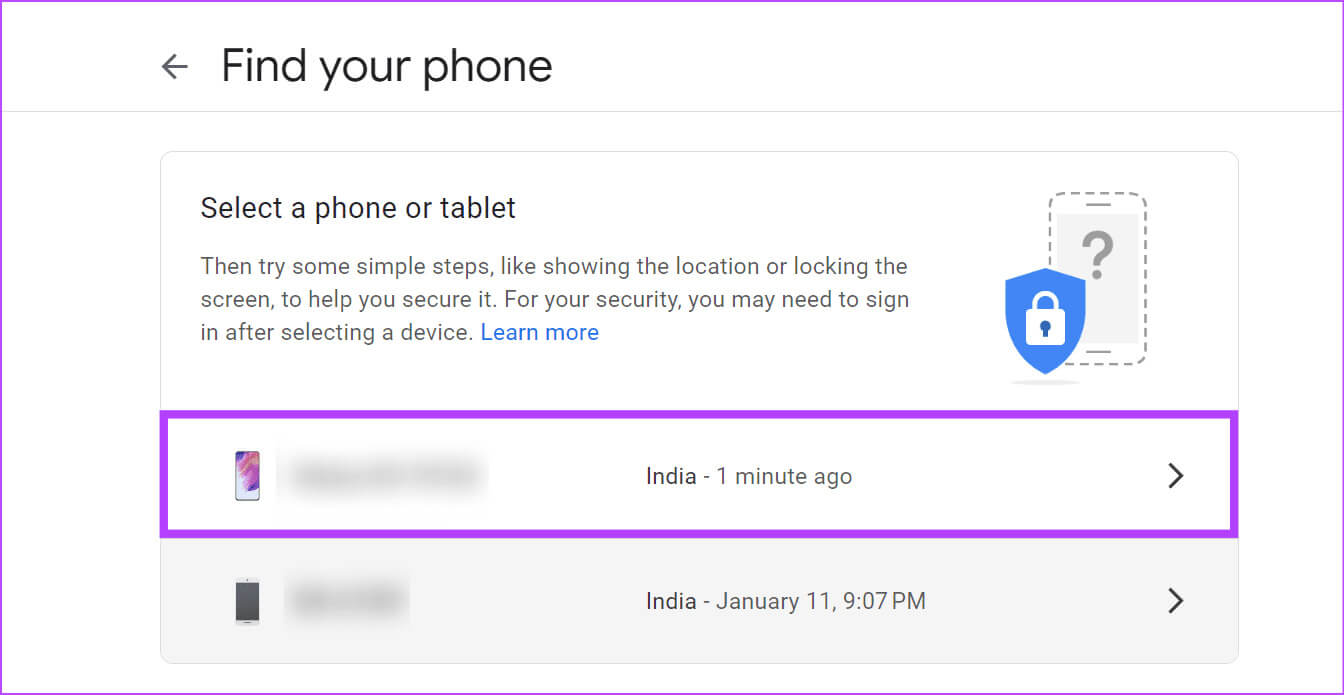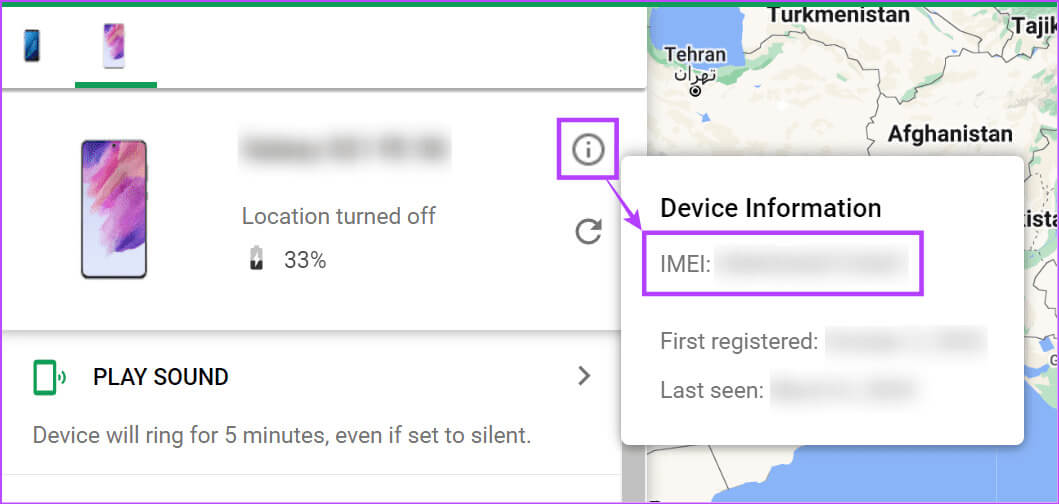كيفية العثور على رقم IMEI على Android (مع/بدون هاتف)
إذا فقدت هاتفك أو كنت تأخذه للإصلاح، فإن أول شيء يطلبونه هو رقم IMEI الخاص بالجهاز. رقم IMEI هو اختصار لعبارة “الهوية الدولية للأجهزة المحمولة”، وهو عبارة عن رمز فريد مكون من 15 رقمًا مخصصًا للأجهزة المحمولة الفردية. فهو يساعد في التعرف على هاتفك، وفي حالة فقدانه أو سرقته، يمكنك تتبعه أو منع بيعه مرة أخرى. ولكن كيف يمكنك العثور على رقم IMEI على هاتف Android الخاص بك؟
عند العثور على رقم IMEI على جهاز Android الخاص بك، قد تحصل في بعض الأحيان على خيارين. يحدث هذا إذا كان هاتفك مزودًا ببطاقتي SIM، مما يعني أنه يحتوي على فتحتين منفصلتين لبطاقة SIM. في هذه الحالة، سيتم تسجيل رقمين IMEI منفصلين في كلا الفتحتين. ومع ذلك، ستحتاج عادةً إلى IMEI 1 للتوثيق. في هذه الملاحظة، دعونا نتناولها مباشرة.
1. تحقق من IMEI باستخدام تطبيق الإعدادات
أسهل طريقة للتحقق من IMEI على هاتف Android الخاص بك هي باستخدام تطبيق الإعدادات. هنا، يمكنك التحقق من IMEI لجميع فتحات SIM على هاتفك. إليك كيفية القيام بذلك على هواتف Android وXiaomi وSamsung.
على أجهزة Android المخزونة
الخطوة 1: افتح تطبيق الإعدادات وانقر على حول الهاتف.
الخطوة 2: قم بالتمرير لأسفل وتحقق من IMEI للجهاز.
على هواتف Xiaomi
الخطوة 1: افتح الإعدادات واضغط على حول الهاتف.
الخطوة 2: قم بالتمرير لأسفل وانقر على “المعلومات التفصيلية والمواصفات”.
خطوة 3: اضغط على الحالة.
الخطوة 4: الآن، تحقق من رقم IMEI ذي الصلة المخصص لجهازك.
على أجهزة Samsung
الخطوة 1: افتح تطبيق الإعدادات على هاتفك. ثم اضغط على حول الهاتف.
الخطوة 2: هنا، تحقق من رقم IMEI.
2. استخدم رمز USSD لرؤية رقم IMEI
إذا لم تتمكن من استخدام تطبيق الإعدادات أو العثور على تفاصيل IMEI، فاستخدم طالب الهاتف لرؤية رقم IMEI. للقيام بذلك، اطلب رمز USSD ذي الصلة، والمعروف أيضًا بالرمز السريع، للكشف عن رقم IMEI لجهازك، وفي بعض الحالات، الرقم التسلسلي أيضًا. إليك كيفية القيام بذلك.
الخطوة 1: افتح تطبيق الهاتف واضغط على لوحة المفاتيح.
الخطوة 2: الآن، استخدم لوحة المفاتيح لطلب *#06#.
خطوة 3: انتظر حتى تظهر تفاصيل IMEI.
نصيحة: يمكنك الضغط لفترة طويلة على IMEI ونسخه. ثم قم بلصقه في المكان المطلوب.
3. تحقق من تفاصيل IMEI من الحساب المرتبط
يمكنك استخدام تطبيق Samsung Members إذا لم تتمكن من الوصول إلى جهاز Samsung الخاص بك أو إذا تمت سرقته. سيساعدك هذا في العثور على رقم IMEI لهاتفك المفقود أو المسروق. قم بتنزيل تطبيق Samsung Members على أي جهاز وقم بتسجيل الدخول إلى حساب Samsung المرتبط. بمجرد الانتهاء من ذلك، اتبع الخطوات التالية لرؤية تفاصيل IMEI.
الخطوة 1: افتح تطبيق Samsung Members واضغط على الدعم من خيارات القائمة.
الخطوة 2: ثم اضغط على منتجاتي.
خطوة 3: انتقل إلى الجهاز ذي الصلة وانقر على أيقونة i قبله.
الخطوة 4: قم بالتمرير لأسفل وتحقق من تفاصيل IMEI.
4. استخدام علبة بطاقة SIM
تحتوي علبة بطاقة SIM بجهاز Android الخاص بك على جميع تفاصيل IMEI ذات الصلة المطبوعة عليها. يعد هذا مفيدًا للغاية إذا كان هاتفك مزودًا ببطاقتي SIM ولم تكن متأكدًا من رقم IMEI الذي ينتمي إلى فتحة SIM. للقيام بذلك، استخدم دبوس SIM الذي يأتي مع جهاز Android الخاص بك واضغط على الفتحة الموجودة بجانب شريحة SIM.
انتظر حتى تخرج علبة SIM. إذا كانت كلتا بطاقتي SIM في درج SIM واحد، فتحقق من رقم IMEI المطبوع في الأعلى. أو، إذا كانت فتحات SIM منفصلة، فاخرج أدراج SIM بشكل فردي للتحقق من أرقام IMEI. تأكد من إدخال درج SIM في الفتحة الصحيحة بمجرد ملاحظة رقم IMEI.
5. عبر الملصقات الموجودة على الجزء الخلفي من الهاتف
تأتي بعض أجهزة Android مزودة بملصق معلومات الجهاز الموجود على ظهر الهاتف. باستخدام هذا، تحقق من أرقام IMEI الخاصة بجهازك. إذا كان لديك ماسح ضوئي للرموز الشريطية، فاستخدمه لمسح الرمز الشريطي IMEI ضوئيًا والحصول عليه على الفور على الجهاز الآخر، مما يوفر عليك إدخال الرمز المكون من 15 رقمًا يدويًا.
6. استخدام صندوق هاتفك
إذا كنت لا تزال متمسكًا بصندوق هاتفك، فأنت محظوظ. المطبوعة على الجزء الخلفي من هذا الصندوق هي تفاصيل الجهاز الأساسية. باستخدام هذا، يمكنك العثور على رقم IMEI بدون الهاتف الفعلي. تعد هذه طريقة ممتازة للحصول على تفاصيل IMEI، خاصة إذا لم يكن جهازك مسجلاً في تطبيق آخر أو قمت بإيقاف تشغيل خدمة Find My من Google.
للتحقق من ذلك، اقلب الصندوق حتى تكتشف الصورة النصفية التي تحتوي على التفاصيل ذات الصلة. اعتمادًا على عدد فتحات بطاقة SIM الموجودة بهاتفك، يجب إدراج أرقام IMEI هنا، إلى جانب الرموز الشريطية الخاصة بها.
ملاحظة: إذا قمت بشراء جهاز Android الخاص بك من بائع معتمد، فتحقق من فاتورة الشراء لمعرفة ما إذا كانت تفاصيل الجهاز، مثل رقم IMEI، مدرجة أم لا.
7. استخدام GOOGLE FIND MY
لا تساعدك ميزة Find My من Google في تحديد موقع جهازك فحسب، بل تكشف أيضًا عن بعض المعلومات المهمة الأخرى. أحد هذه الأشياء هو العثور على رقم IMEI الخاص بهاتف Android. للقيام بذلك، افتح صفحة Find My في Google وحدد الجهاز. قم بتسجيل الدخول إلى حساب Google المرتبط بهاتفك وتابع الخطوات المذكورة أدناه.
الخطوة 1: افتح صفحة حسابي على Google على أي متصفح ويب.
الخطوة 2: انتقل إلى شريط البحث واكتب العثور على هاتفك. انقر على نتيجة البحث ذات الصلة.
خطوة 3: هنا، انقر على الجهاز ذي الصلة.
الخطوة 4: بمجرد فتح صفحة الجهاز، انقر على أيقونة i الموجودة أمام الجهاز.
الخطوة 5: التحقق من رقم IMEI.
قم بتدوين هذا الرقم في مكان ما إذا كنت تخطط للإبلاغ عن الجهاز المفقود أو المسروق. بالإضافة إلى ذلك، استخدم خيارات الصفحة الأخرى المتاحة لإصدار رنين أو قفل أو مسح جهاز Android الخاص بك عن بعد.
تحقق من IMEI على نظام Android
يمكن أن يساعد رقم IMEI الخاص بجهازك السلطات المختصة في التعرف على جهازك في حالة فقدانه أو سرقته. لذا، نأمل أن تساعدك هذه المقالة في العثور على رقم IMEI على هاتف Android الخاص بك. يمكنك أيضًا مراجعة مقالتنا إذا كنت ترغب في العثور على رقم هاتفك.